


在CAD中给圆标注直径尺寸很简单,只要使用注释里面的直径工具可以,希望能帮助到大家!
下面给大家介绍的是cad怎么标圆的直径尺寸的方法,具体的标注步骤如下:
型号:台式电脑
系统:WIN10系统
软件:CAD2022软件
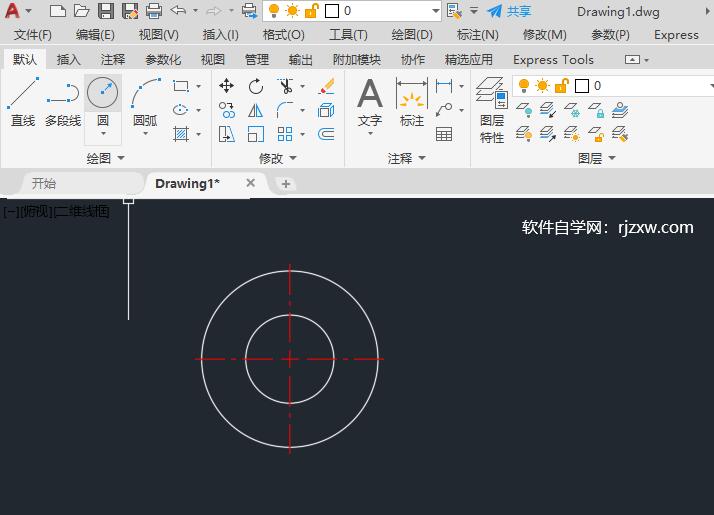 2
2、点击注释上面线性后的三角形,进入点击直径。
2
2、点击注释上面线性后的三角形,进入点击直径。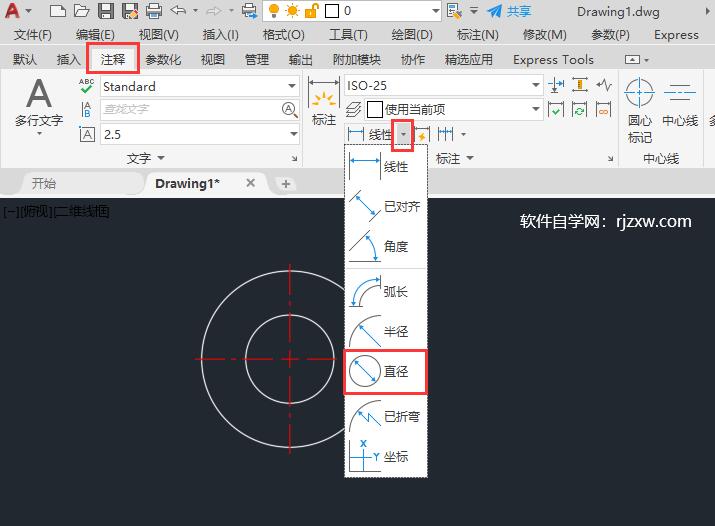 3
3、选择要进行标注的圆对象。
3
3、选择要进行标注的圆对象。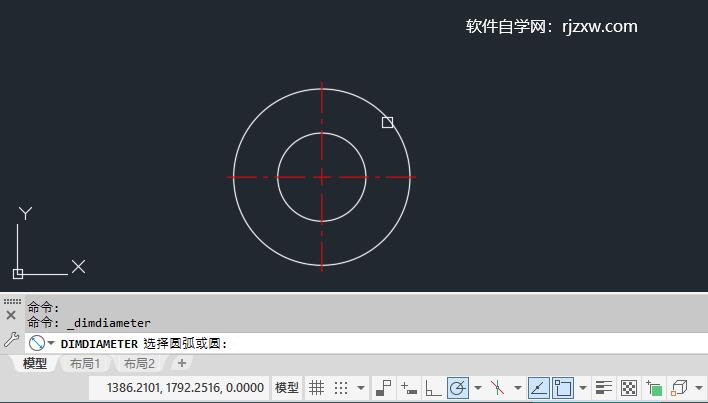 4
4、指定尺寸线位置,就标注好直径尺寸。
4
4、指定尺寸线位置,就标注好直径尺寸。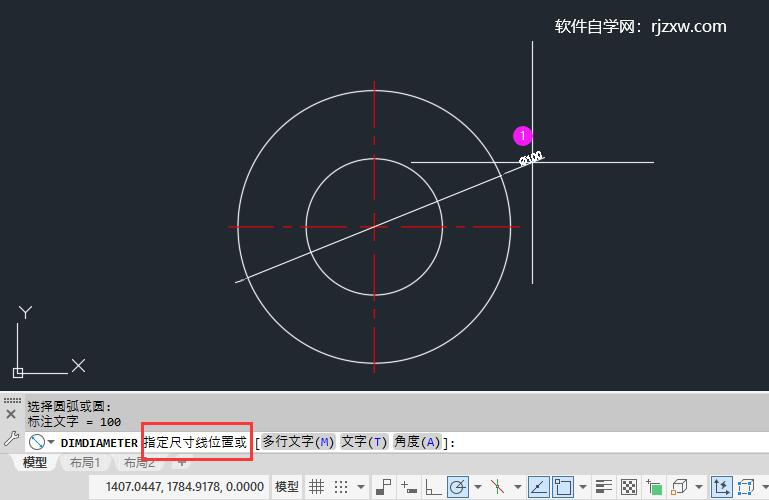 5
5、用同样的方法,标一下另一个小圆。
5
5、用同样的方法,标一下另一个小圆。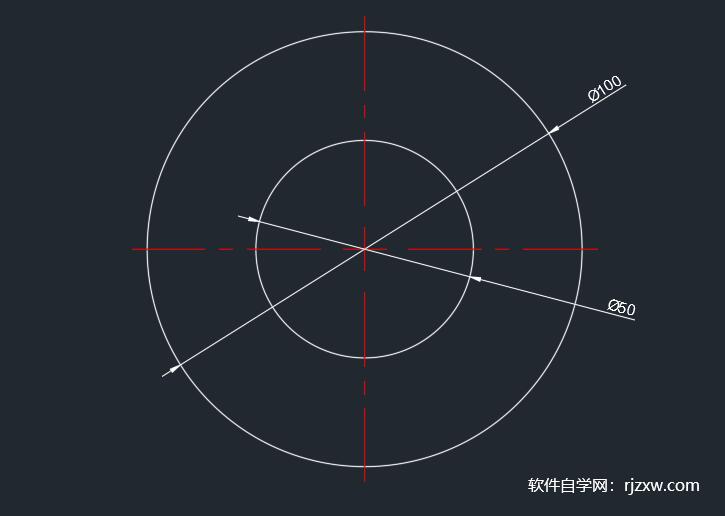 END
END
以上就是cad怎么标圆的直径尺寸的方法,更多的CAD教程请关注软件自学网。